word 繁体字转简体字 word文档繁体字转换成简体字的步骤详解
更新时间:2023-12-26 10:45:11作者:xtang
在数字化时代,繁体字在中文文化中扮演着重要的角色,随着社会的发展和交流的加强,简体字逐渐取代了繁体字的地位。对于那些需要将繁体字转换为简体字的人来说,了解繁体字转换成简体字的步骤将变得至关重要。本文将详细介绍转换繁体字为简体字的方法,以帮助读者更好地适应现代社会的需求。无论是为了方便阅读、提高传播效果还是满足个人需求,掌握这些技巧都将大有裨益。
方法如下:
1.双击打开word文档,看如下图所示。
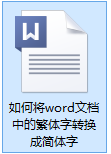
2.双击打开word文档之后出现如下图所示。
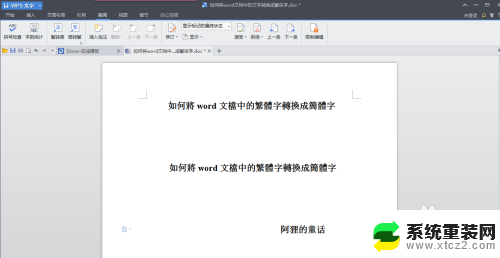
3.在word文档界面,选定一段文字。然后点击一下“审阅”。
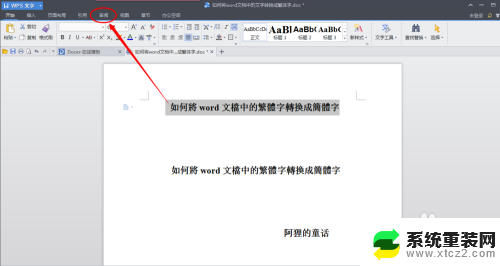
4.点击一下“繁转简”按钮。
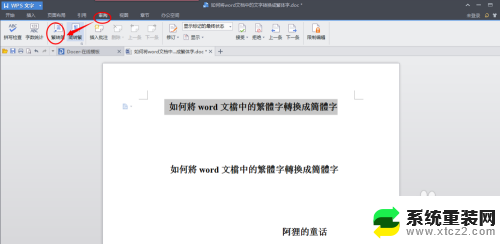
5.接着出现如下图所示,我们可以对照一下。这两句有明显的不同。
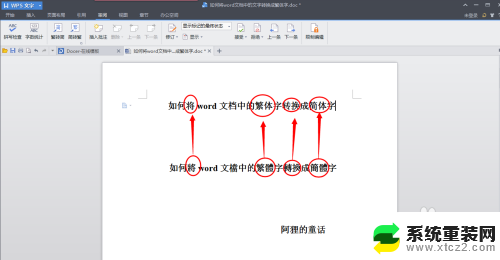
以上就是word 繁体字转简体字的全部内容,如果还有不清楚的用户可以参考以上步骤进行操作,希望对大家有所帮助。
word 繁体字转简体字 word文档繁体字转换成简体字的步骤详解相关教程
- word 简体繁体转换 word文档繁体字转换为简体字的步骤
- word繁体字改成简体字怎么改 繁体字转简体字在线
- wps如何将简体字转成繁体字 wps如何将简体字转换成繁体字
- wps怎样把繁体汉字文本转为简体汉字 繁体汉字转简体汉字wps教程
- wps转换繁体字 wps转换繁体字步骤
- wps繁体如何转换为简体 wps如何将繁体转换为简体
- 文档字体楷体 Word文档中怎么更改字体为楷体
- word怎样添加字体 word文档字体怎么修改
- b站字体繁体 B站怎样设置繁体中文
- 怎么修改目录的字体 Word文档自动生成目录的字体修改步骤
- 联想笔记本怎样连耳机 联想小新蓝牙耳机连接方法
- 笔记本的显卡怎么看 笔记本电脑显卡怎么选择
- u盘满了导致无法使用 U盘容量已满无法打开
- 电脑锁屏时间短怎么弄时长 电脑锁屏时间调整
- 电脑桌面自动排序怎么设置 桌面图标排序方式设置方法
- 电脑程序停止工作怎么修复 电脑出现该程序已停止工作如何解决
电脑教程推荐